Snaptik 사용 방법
Snaptik을 사용하면 좋아하는 TikTok 비디오를 워터마크 없이 빠르고 쉽게 다운로드할 수 있습니다. 몇 단계만 거치면 고품질 TikTok 콘텐츠를 장치에 저장할 수 있습니다.
비디오 URL 복사
TikTok 앱 또는 웹사이트를 열고 다운로드할 비디오를 찾아 공유를 탭한 다음 링크 복사를 탭합니다.
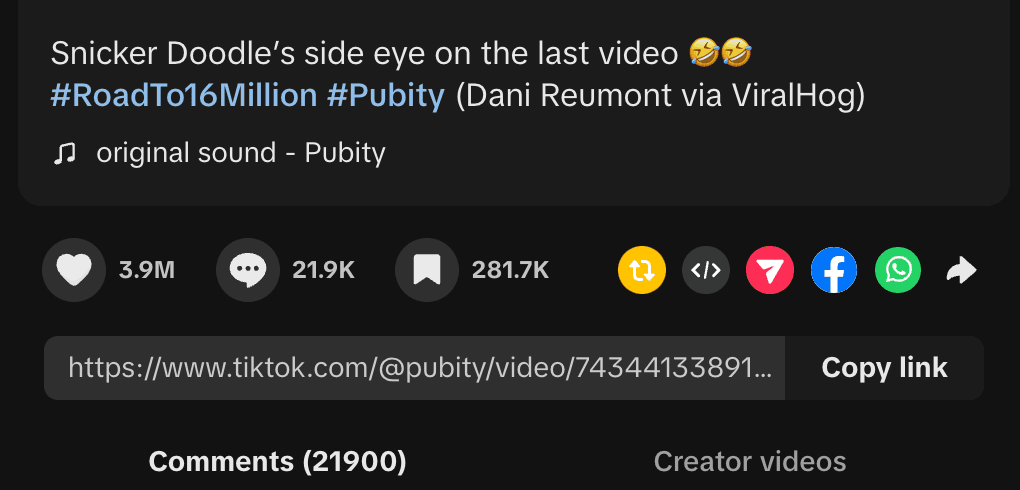
URL 붙여넣기
복사한 TikTok URL을 저희 웹사이트의 입력 필드에 붙여넣습니다.
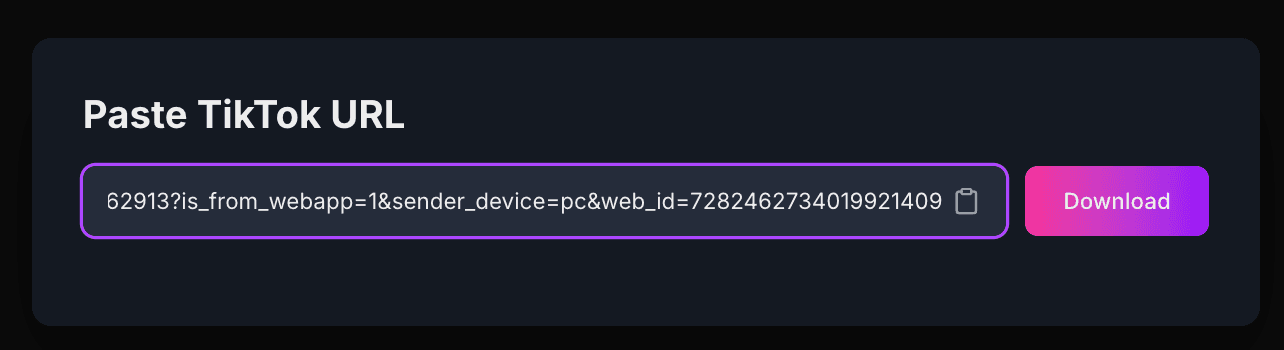
품질 선택
원하는 품질 옵션(HD 1080p 또는 720p)을 선택합니다.
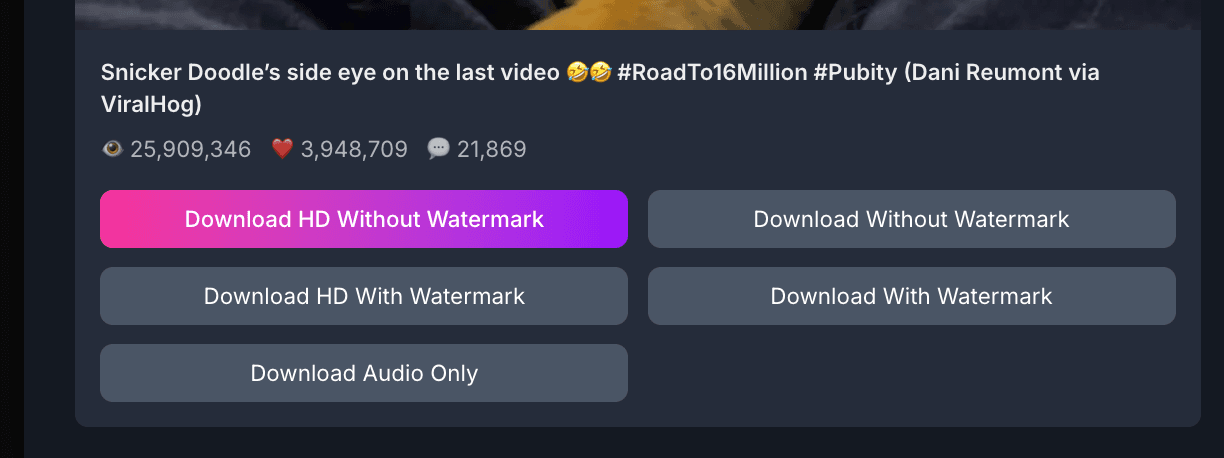
다운로드
다운로드 버튼을 클릭하고 비디오를 장치에 저장합니다.
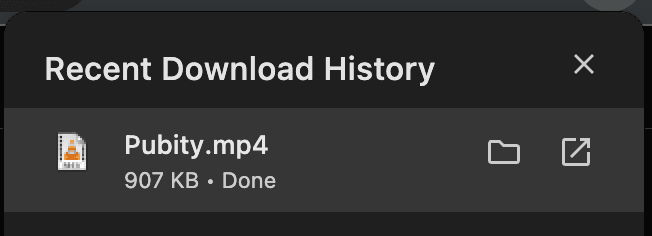
전문가 팁
- 슬라이드쇼 게시물의 경우 전체 슬라이드쇼 또는 개별 이미지를 다운로드할 수 있습니다.
- 긴 비디오(최대 10분)가 완전히 지원됩니다.
- '오디오만 다운로드' 옵션은 비디오에서 사운드만 추출합니다.
- 다운로드가 자동으로 시작되지 않으면 다운로드 버튼을 마우스 오른쪽 버튼으로 클릭하고 '다른 이름으로 링크 저장...'을 선택합니다.
- 모바일 사용자의 경우 다운로드 버튼을 길게 누른 다음 '링크 다운로드' 또는 '장치에 저장'을 선택합니다.
사용 가능한 다운로드 형식
Snaptik은 귀하의 필요에 맞는 다양한 다운로드 옵션을 제공합니다.
HD 비디오(워터마크 없음)
TikTok 워터마크가 없는 고화질 비디오로, 다른 플랫폼에서 재사용하기에 적합합니다.
HD 비디오(워터마크 포함)
TikTok 워터마크가 그대로 있는 원본 비디오입니다.
오디오만(MP3)
비디오에서 고품질 MP3 형식으로 오디오 트랙만 추출합니다.
슬라이드쇼
TikTok 사진 컬렉션의 경우 전체 슬라이드쇼를 비디오 형식으로 다운로드합니다.
개별 사진
TikTok 슬라이드쇼에서 개별 이미지를 원래 품질로 추출합니다.
스토리
완벽한 개인 정보 보호 기능으로 TikTok 스토리를 다운로드하세요. 24시간 내에 만료되기 전에 임시 스토리 콘텐츠에 액세스하세요.
비공개 게시물
특별한 접근 권한이 필요한 비공개 TikTok 게시물을 안전하게 다운로드합니다. 콘텐츠의 개인 정보와 제작자의 기밀성을 유지합니다.
사용자 지정 품질
필요에 따라 HD(1080p) 또는 표준(720p) 품질 중에서 선택합니다.
일반적인 문제 해결
Snaptik에 문제가 있습니까? 다음은 가장 일반적인 문제에 대한 해결 방법입니다.
잘못된 URL 오류
전체 TikTok URL을 복사했는지 확인하십시오. TikTok 앱에서 비디오를 열고 공유를 탭한 다음 링크 복사를 탭하고 새 URL을 붙여넣습니다.
다운로드가 시작되지 않음
일부 브라우저는 자동 다운로드를 차단합니다. 다운로드 버튼을 마우스 오른쪽 버튼으로 클릭하고 '다른 이름으로 링크 저장'을 선택하거나 브라우저의 다운로드 설정을 확인하십시오.
비디오 품질이 낮음
가능한 경우 HD 옵션을 선택하십시오. 당사는 TikTok에서 제공하는 품질로만 다운로드할 수 있으며 이는 비디오마다 다릅니다.
개인 비디오를 다운로드할 수 없음
Snaptik은 공개적으로 액세스할 수 있는 TikTok 비디오만 다운로드할 수 있습니다. 개인 비디오는 TikTok의 개인 정보 설정으로 인해 다운로드할 수 없습니다.
다운로드 실패 메시지
비디오를 일시적으로 사용할 수 없거나 TikTok에서 제거되었을 수 있습니다. 나중에 다시 시도하거나 비디오가 TikTok에 여전히 있는지 확인하십시오.
도움이 더 필요하세요?
여전히 Snaptik에 문제가 있거나 이 가이드에서 다루지 않은 질문이 있는 경우 도와드리겠습니다.